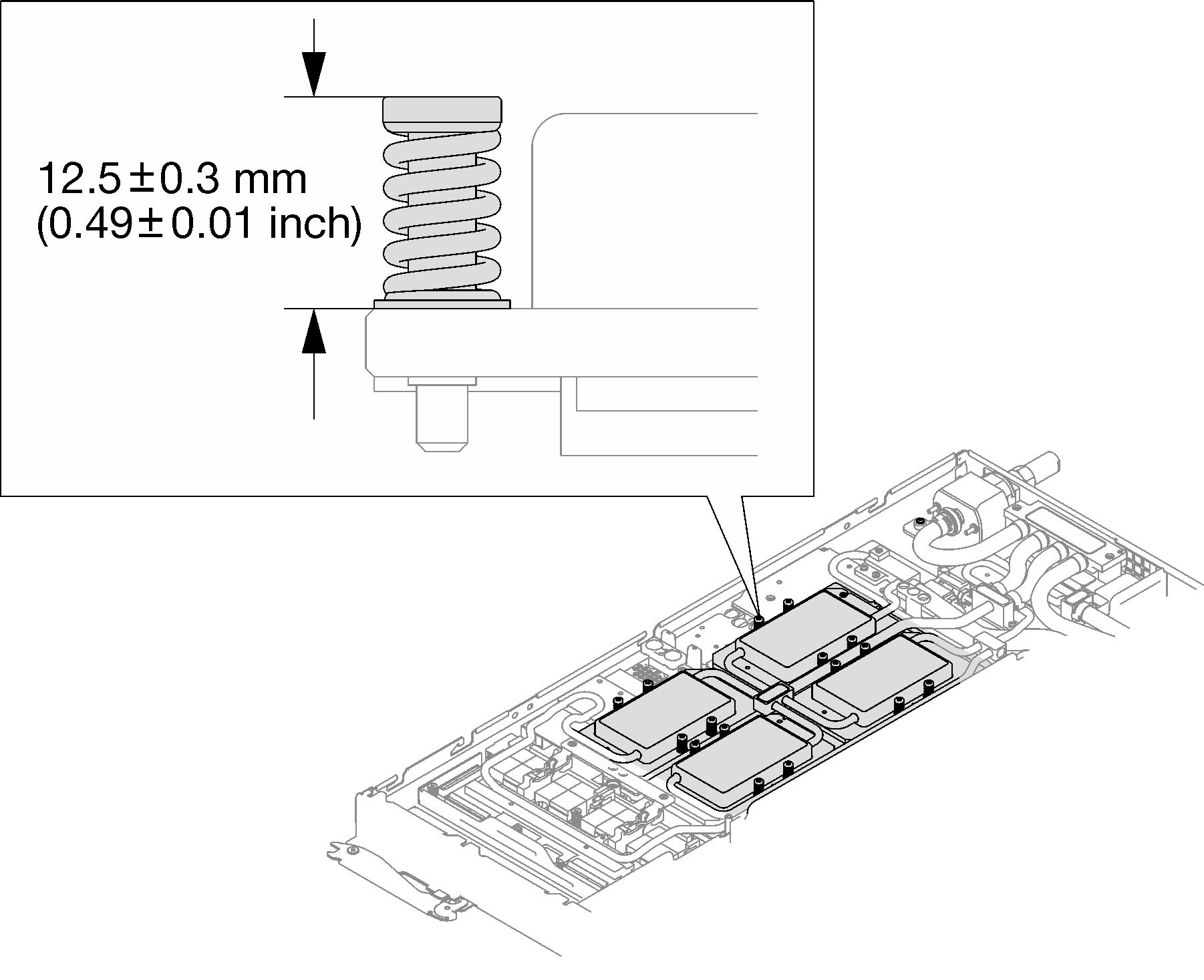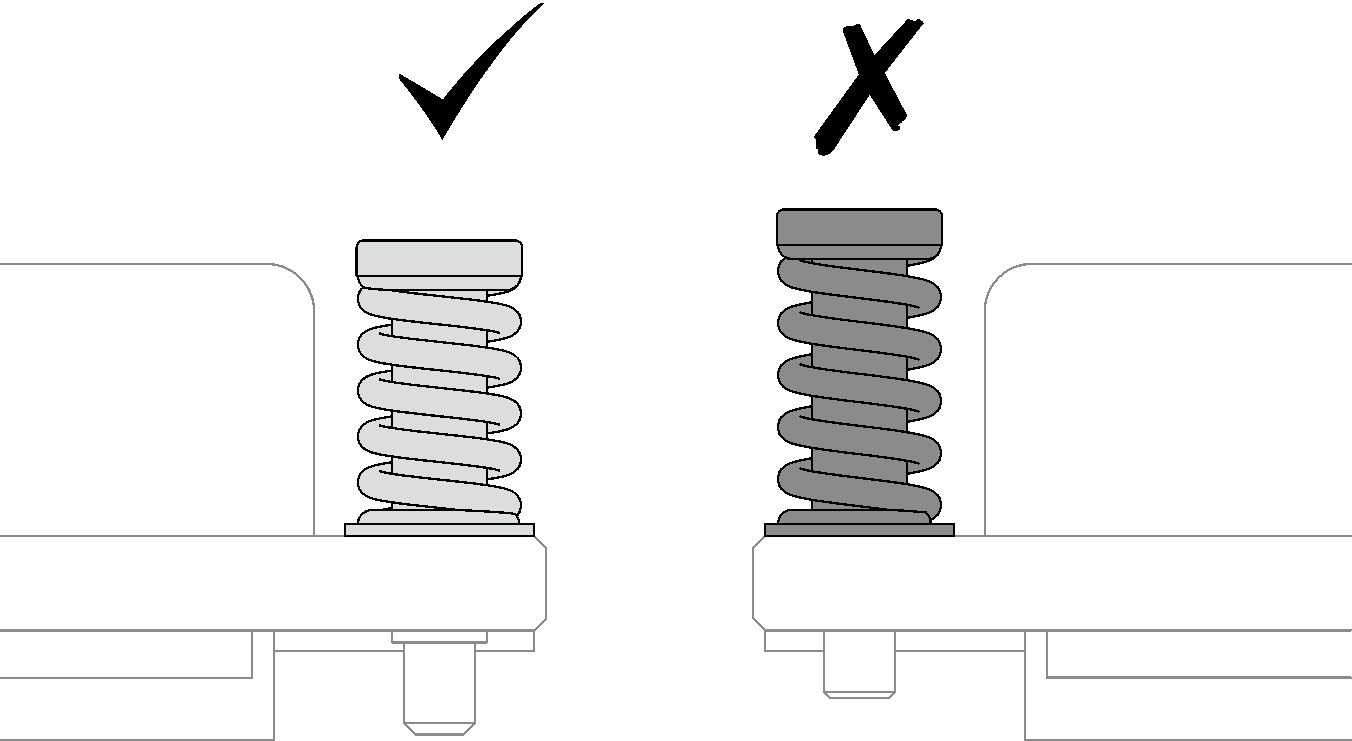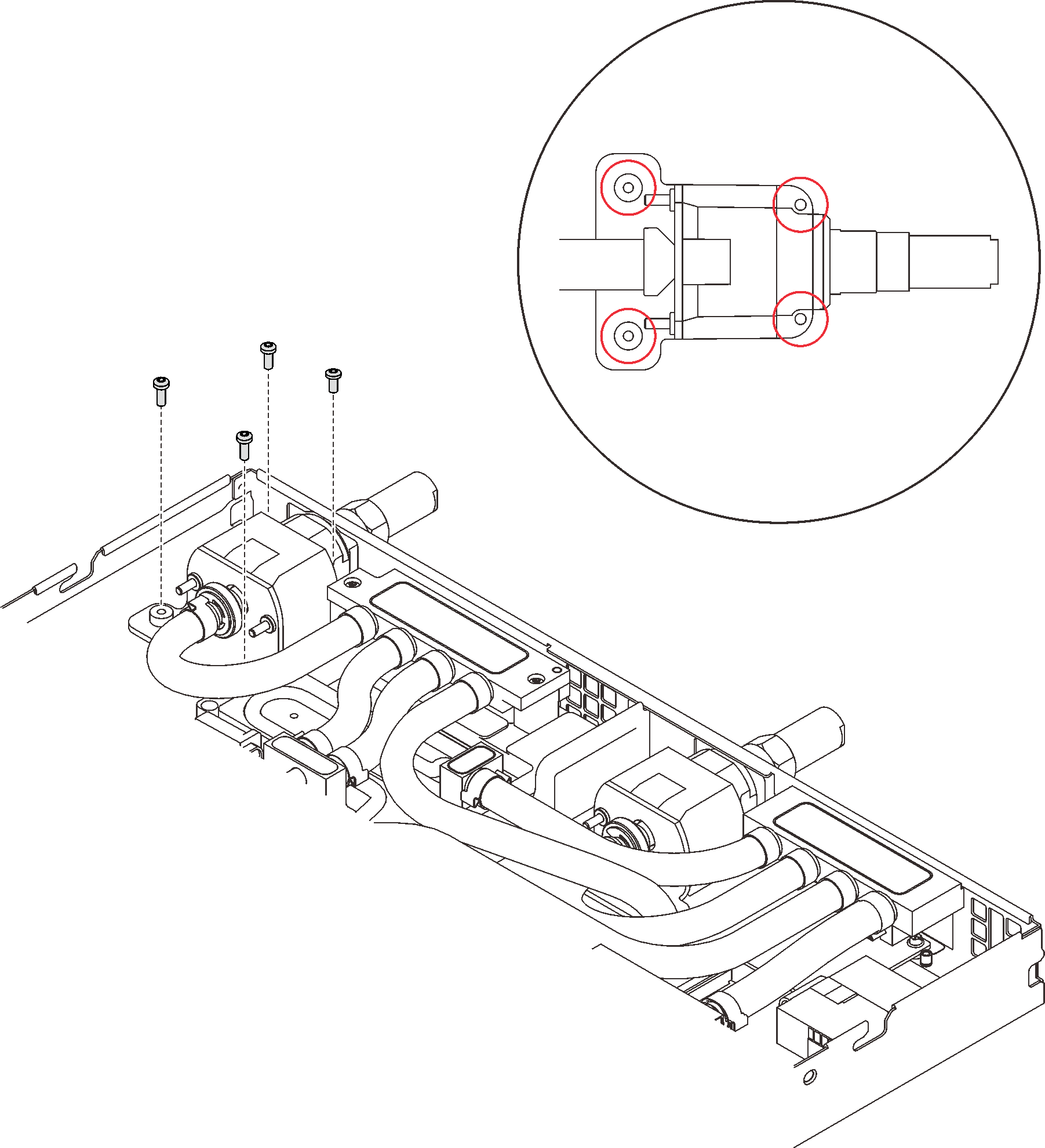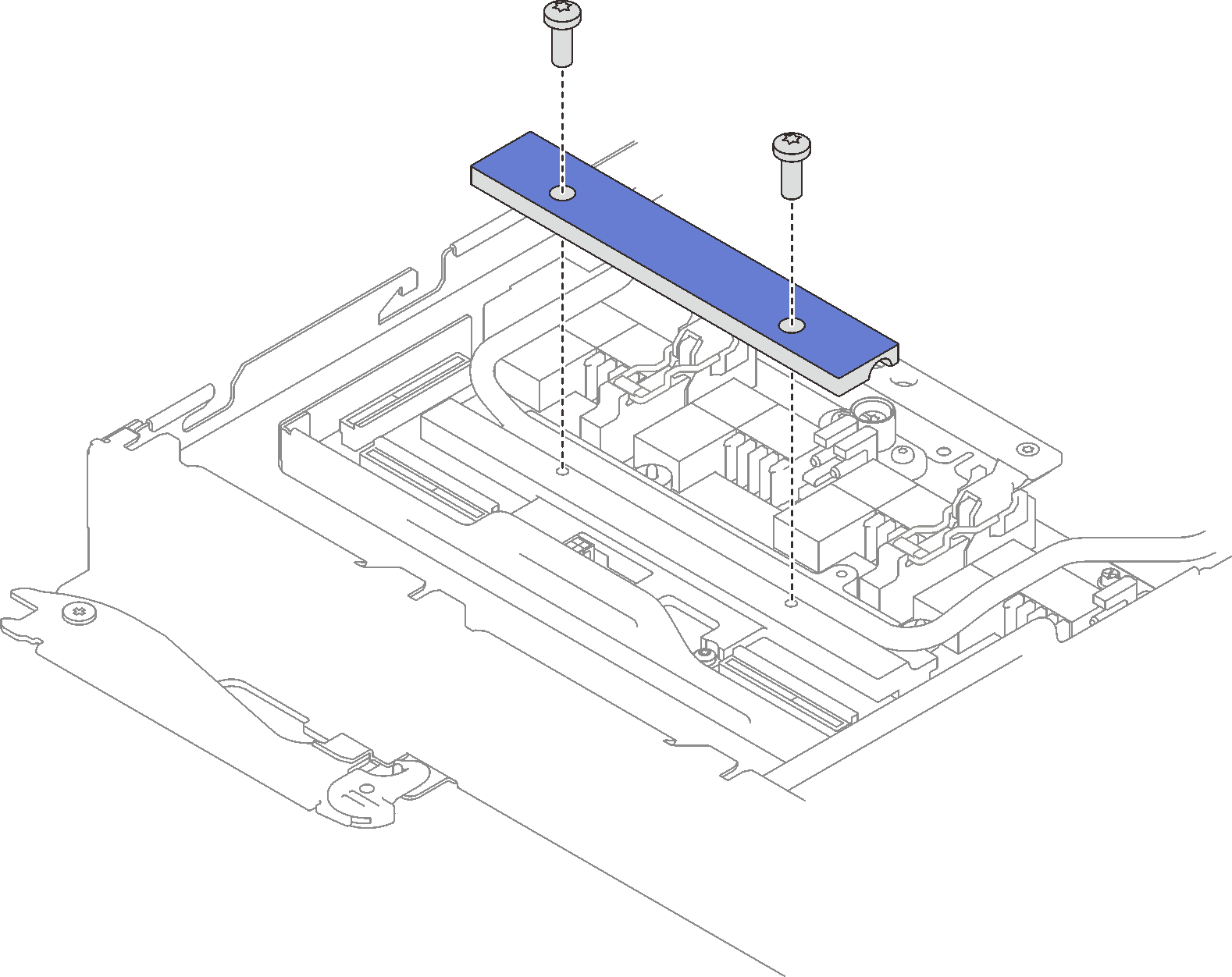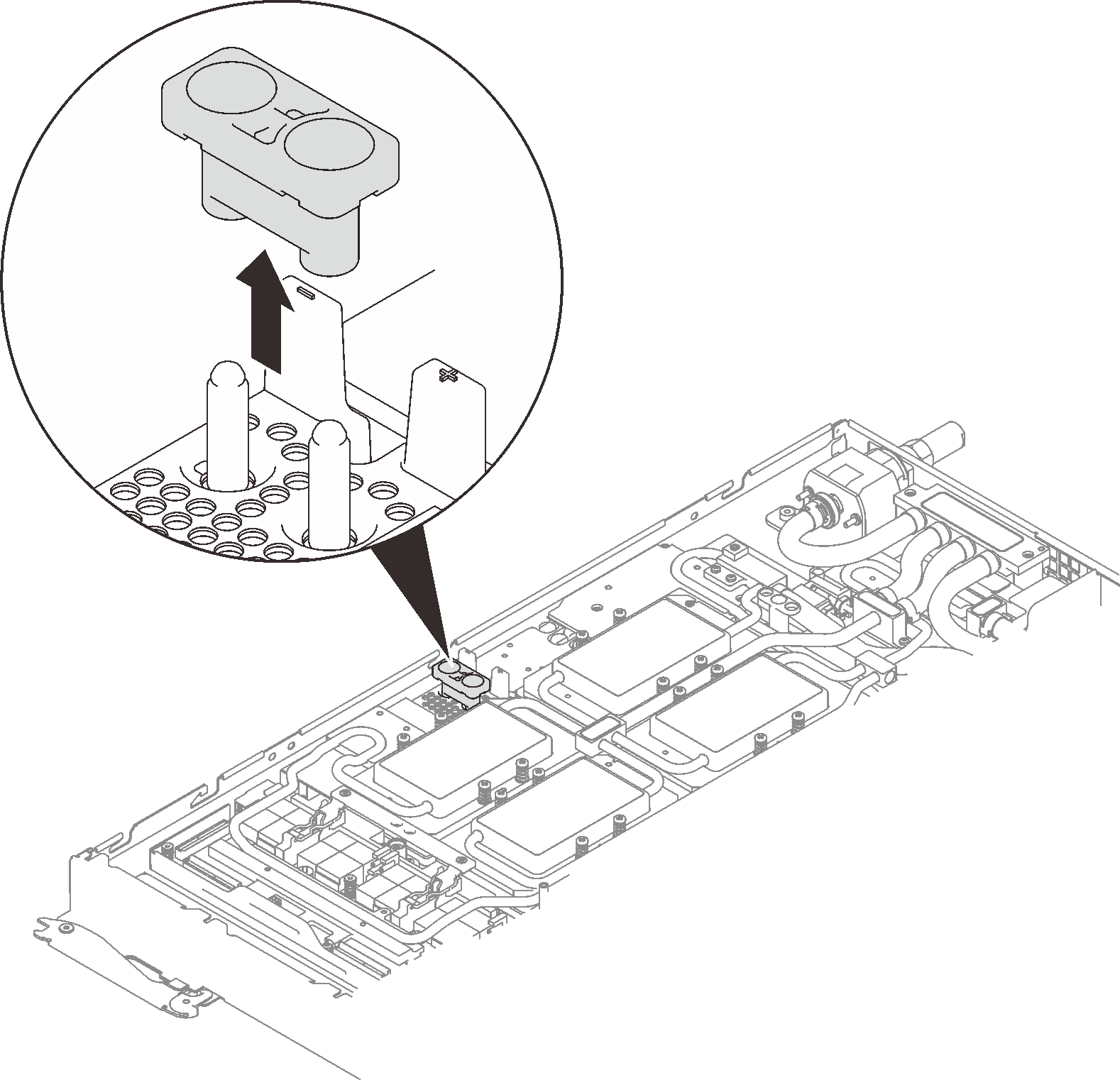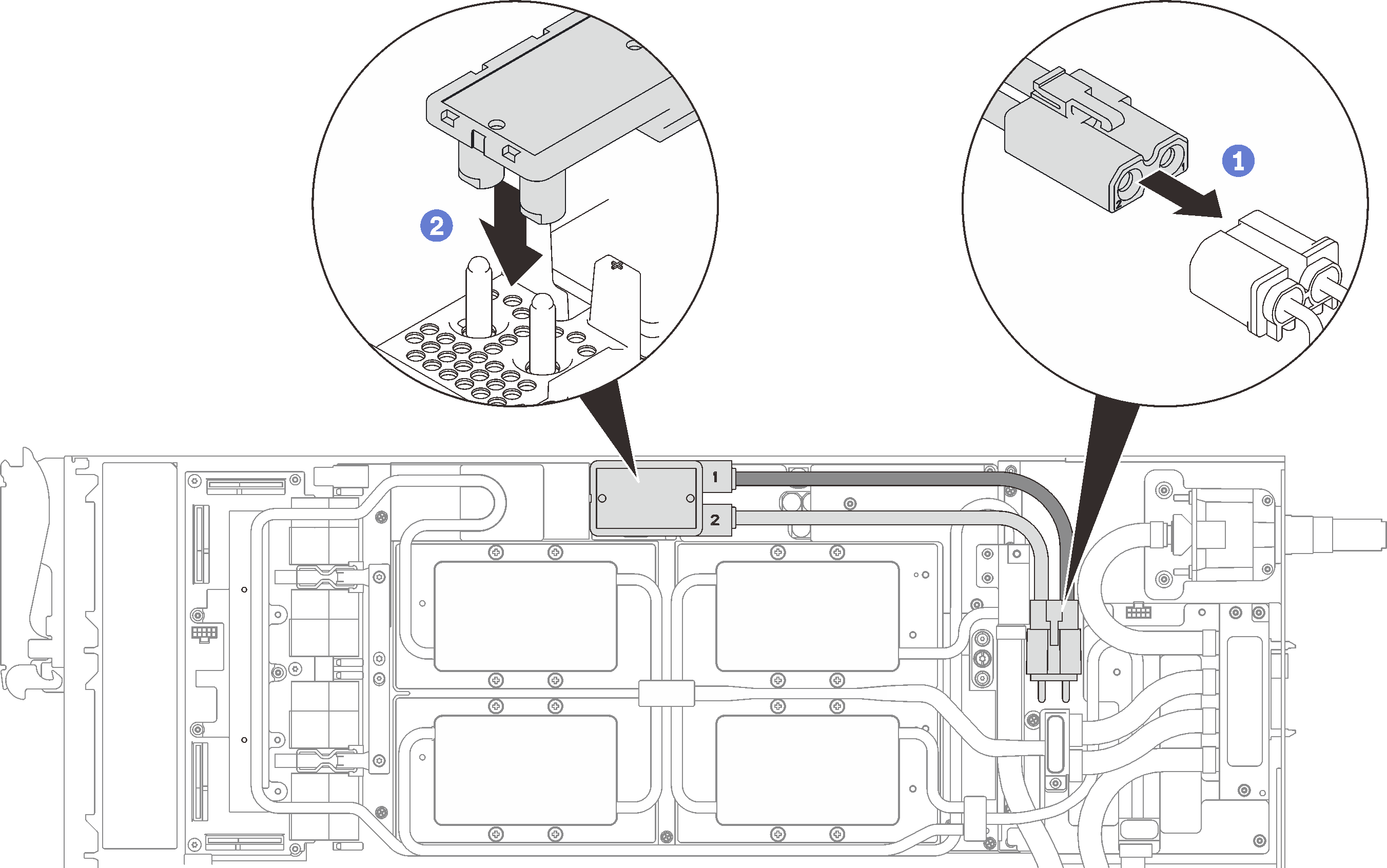Retimer-Platine installieren
Mithilfe der Informationen in diesem Abschnitt können Sie die Retimer-Platine installieren.
- Lesen Sie die folgenden Abschnitte, um sicher zu arbeiten.
Falls Sie keinen Drehmomentschraubendreher besitzen, wird auf Anfrage einer zur Verfügung gestellt.
Stellen Sie sicher, dass Sie den „SD650 V2 oder SD650-N V2 Neptune® DWC Wasserkreislauf-Service-Satz“ für die Installation der Komponenten bereitliegen haben.
Vorgehensweise
Installieren Sie die vorderen und hinteren Querstreben wieder (14 x PH1-Kreuzschlitzschrauben).
Abbildung 17. Querstreben installieren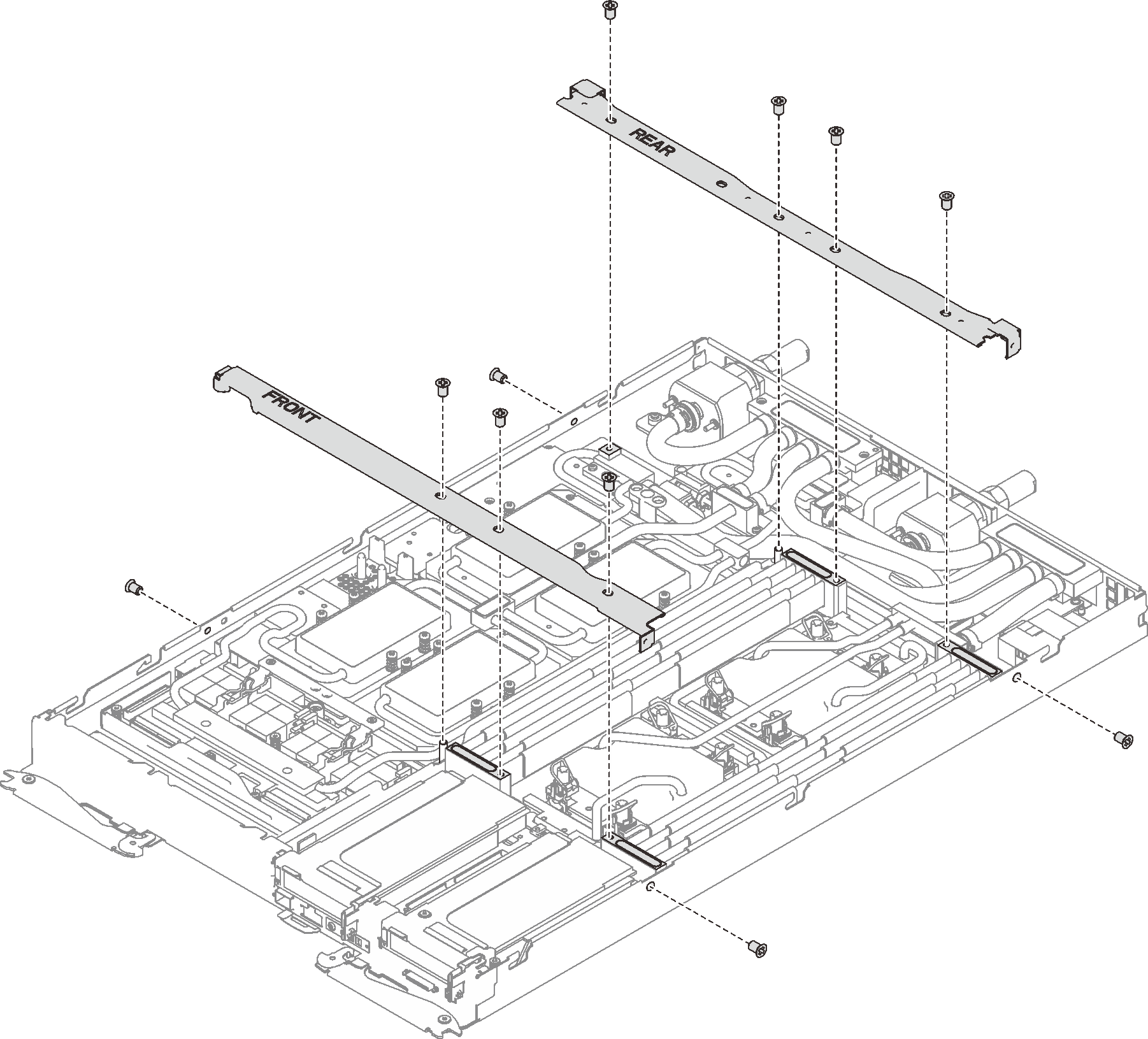
Bringen Sie die Abdeckung des Einbaurahmens wieder an (siehe Abdeckung des Einbaurahmens installieren).
Installieren Sie den Einbaurahmen wieder (siehe DWC Einbaurahmen im Gehäuse installieren).
AnmerkungZu Ihrer Sicherheit sollten Sie eine Hebevorrichtung verwenden, wenn Sie den Einbaurahmen im Rack installieren.- Schließen Sie alle erforderlichen externen Kabel an das Gehäuse an.AnmerkungSchließen Sie die QSFP-Kabel an das Gehäuse an, wenn Mellanox ConnectX-6 Adapter installiert sind. Dies erfordert zusätzliche Kraft.
Überprüfen Sie die Betriebsanzeige auf jedem Knoten, um sicherzustellen, dass sie von schnellem zum langsamem Blinken wechselt und so darauf hinweist, dass alle Knoten zum Einschalten bereit sind.
Demo-Video
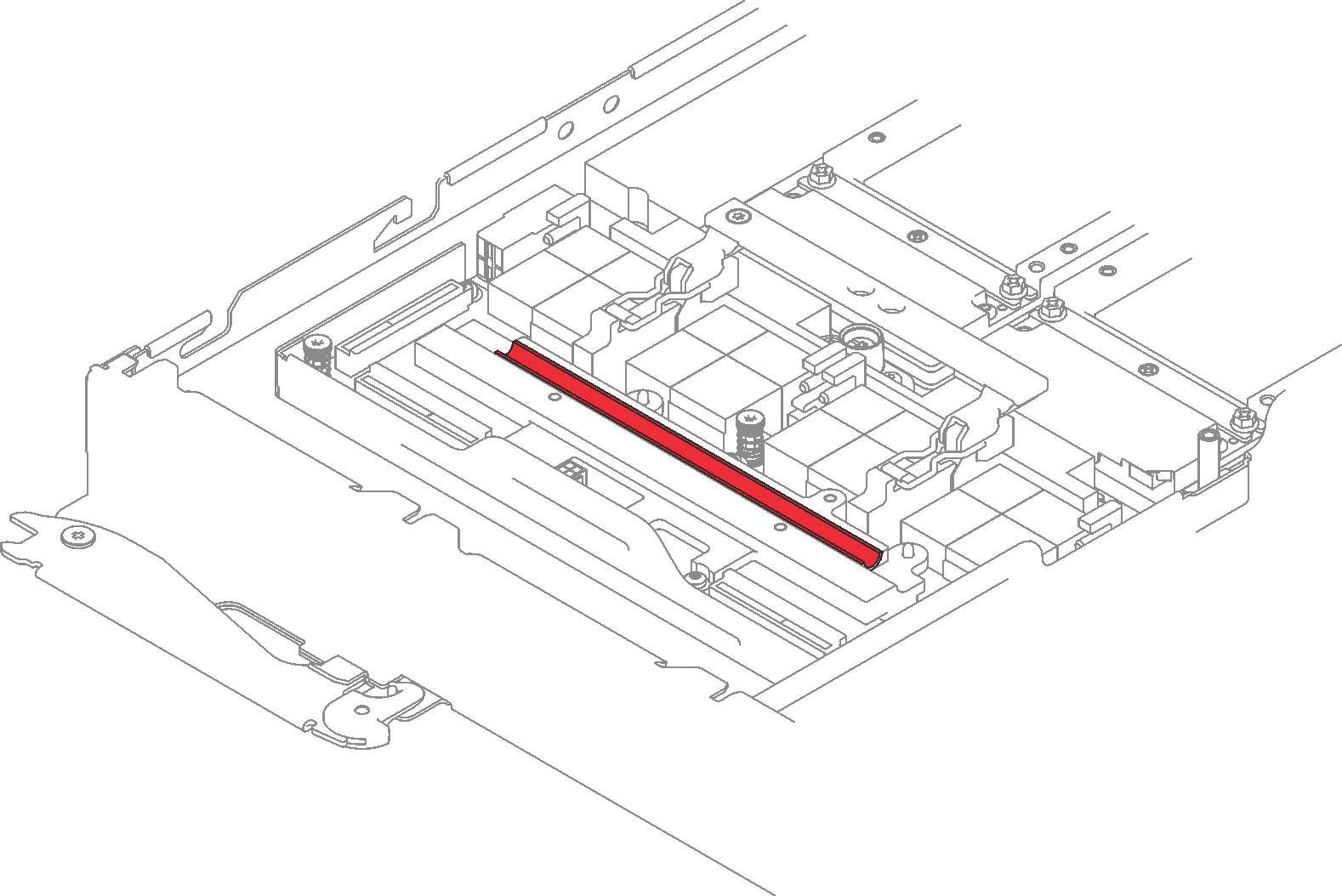

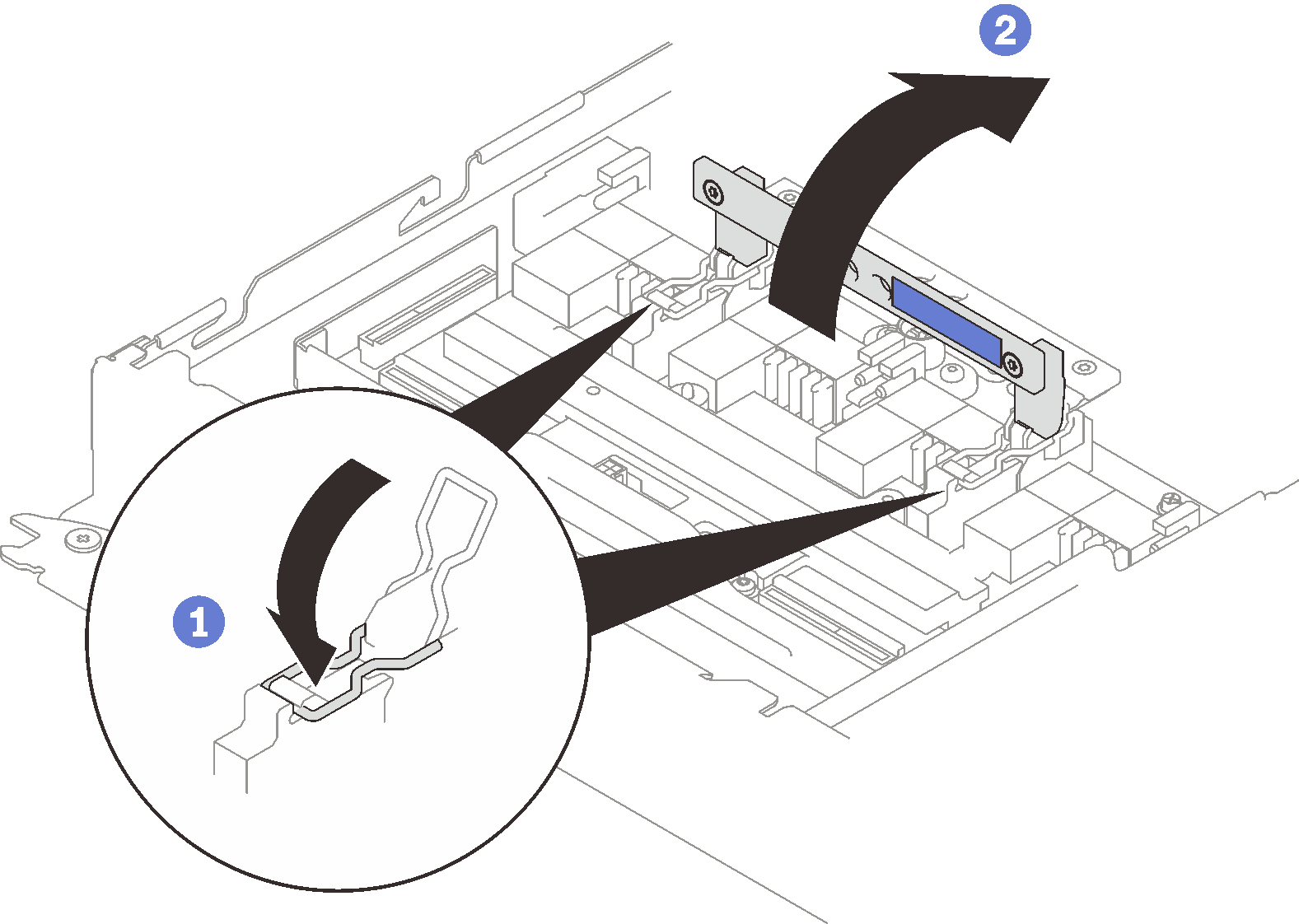
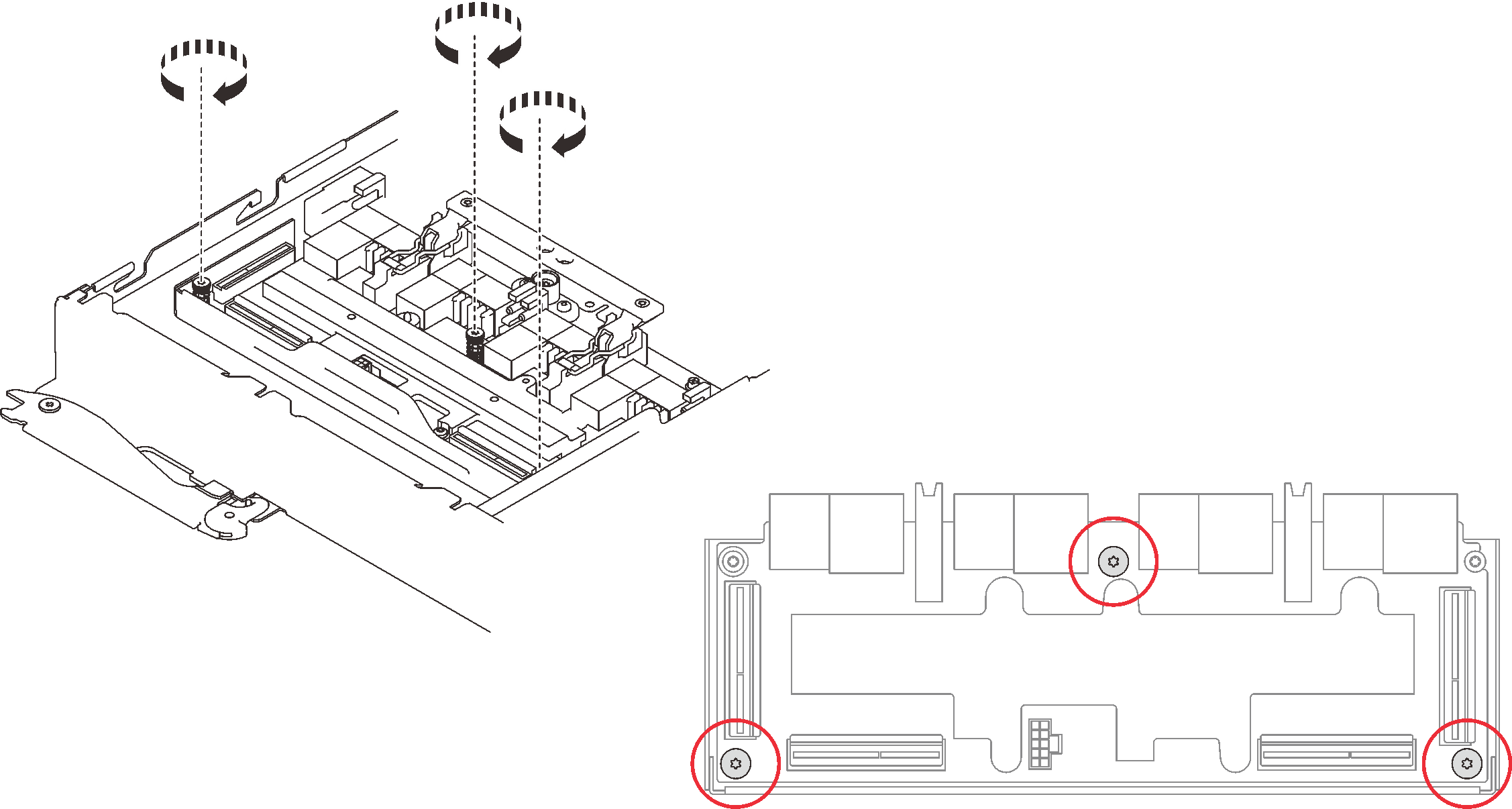
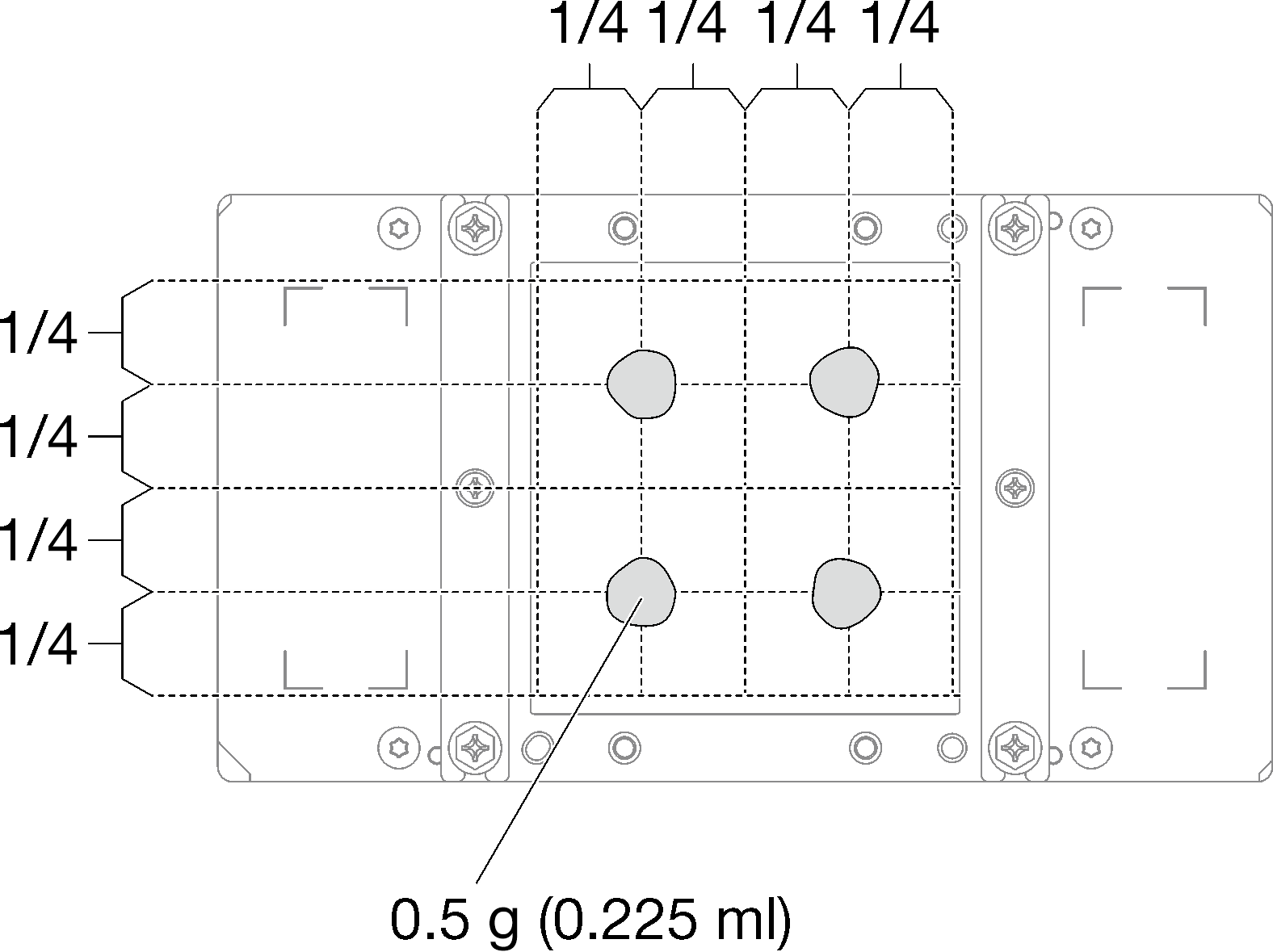
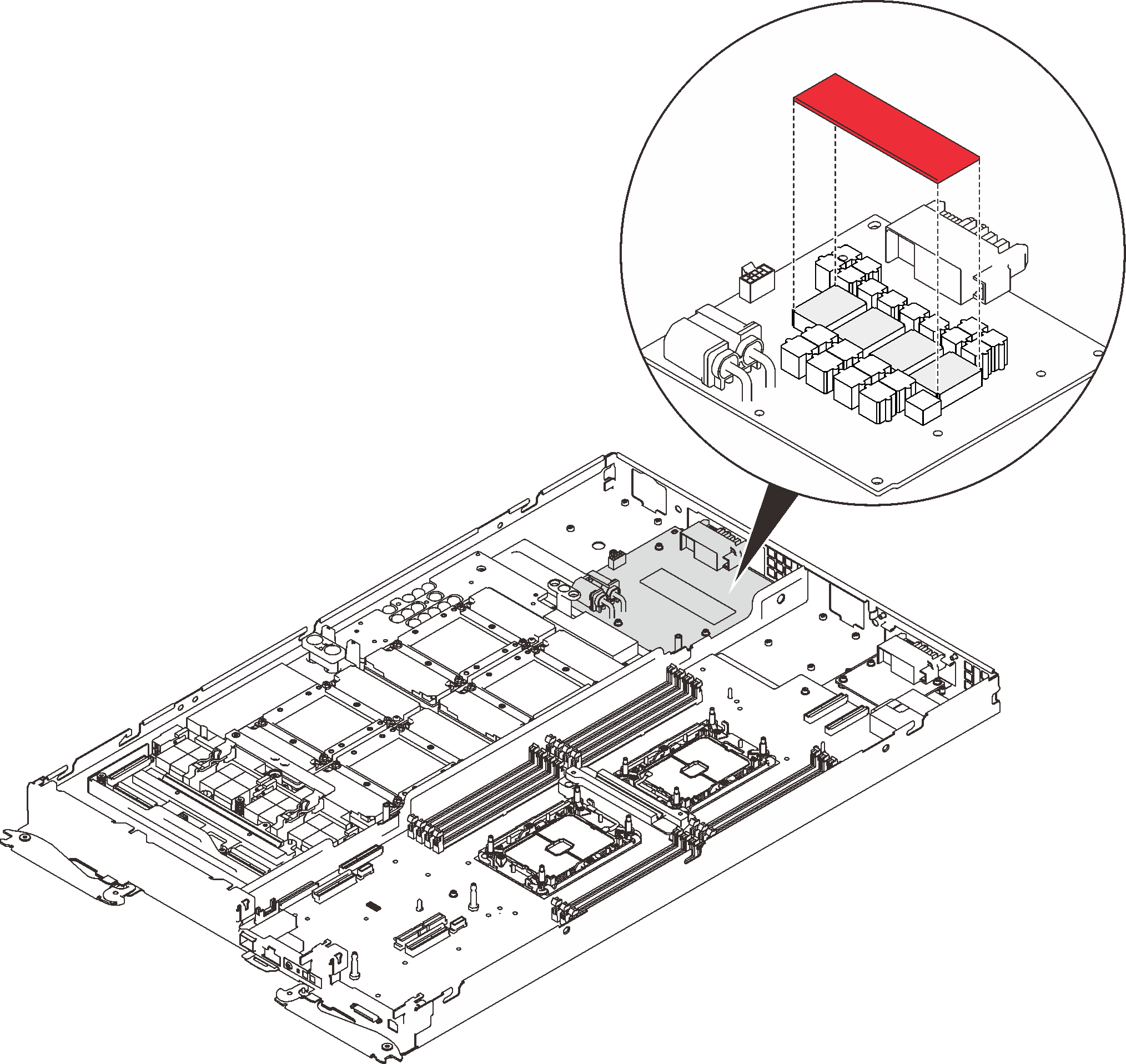
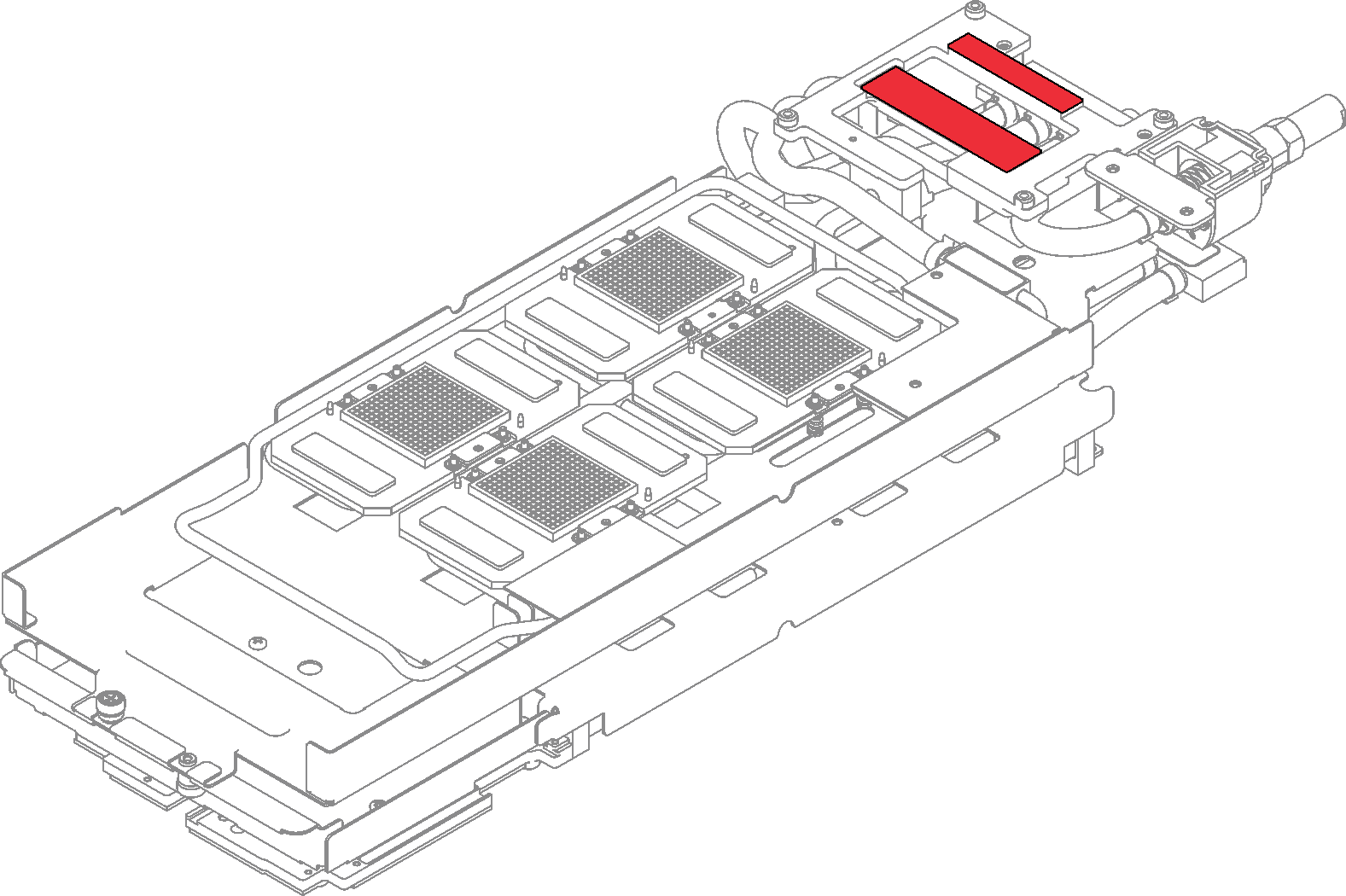
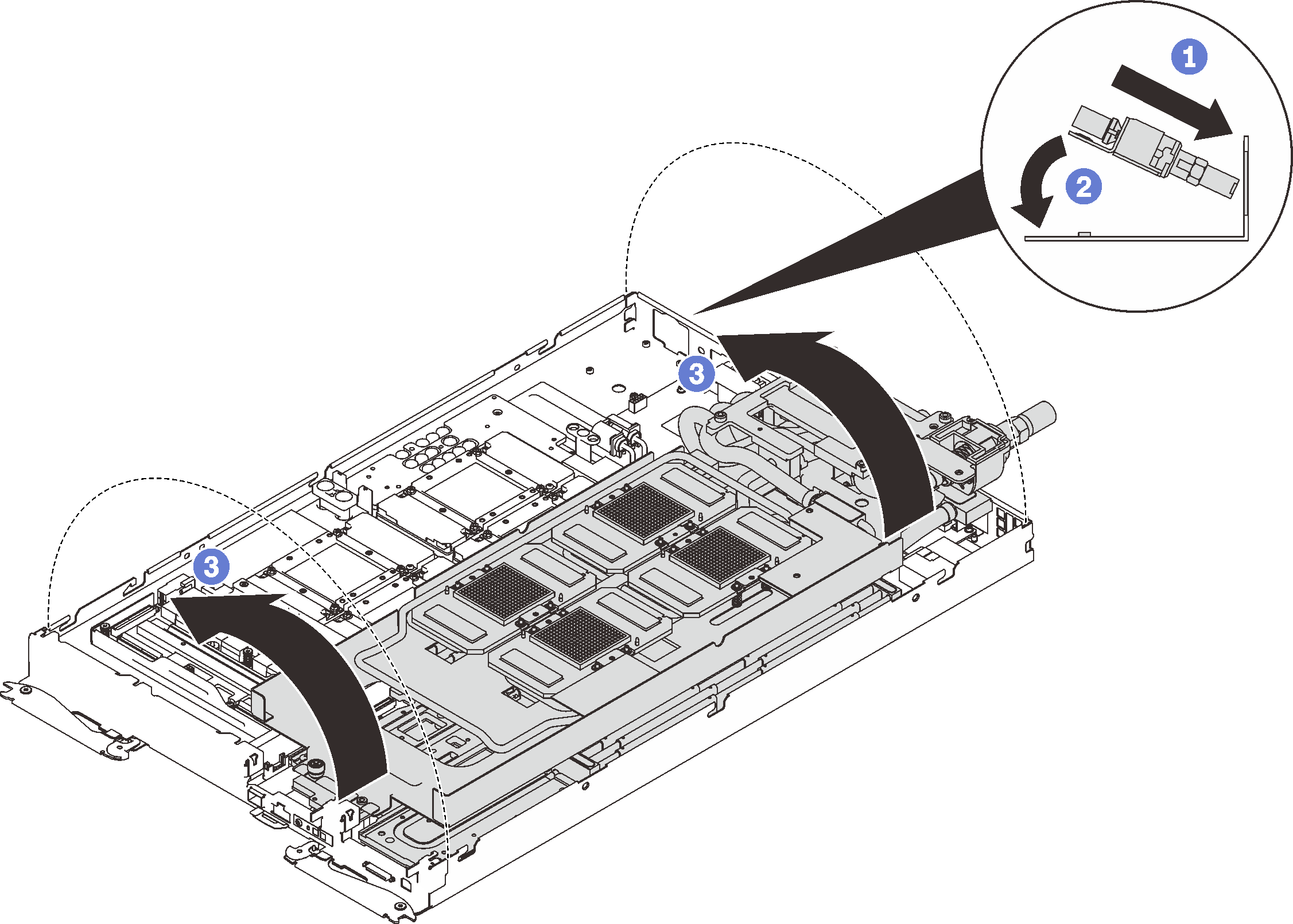
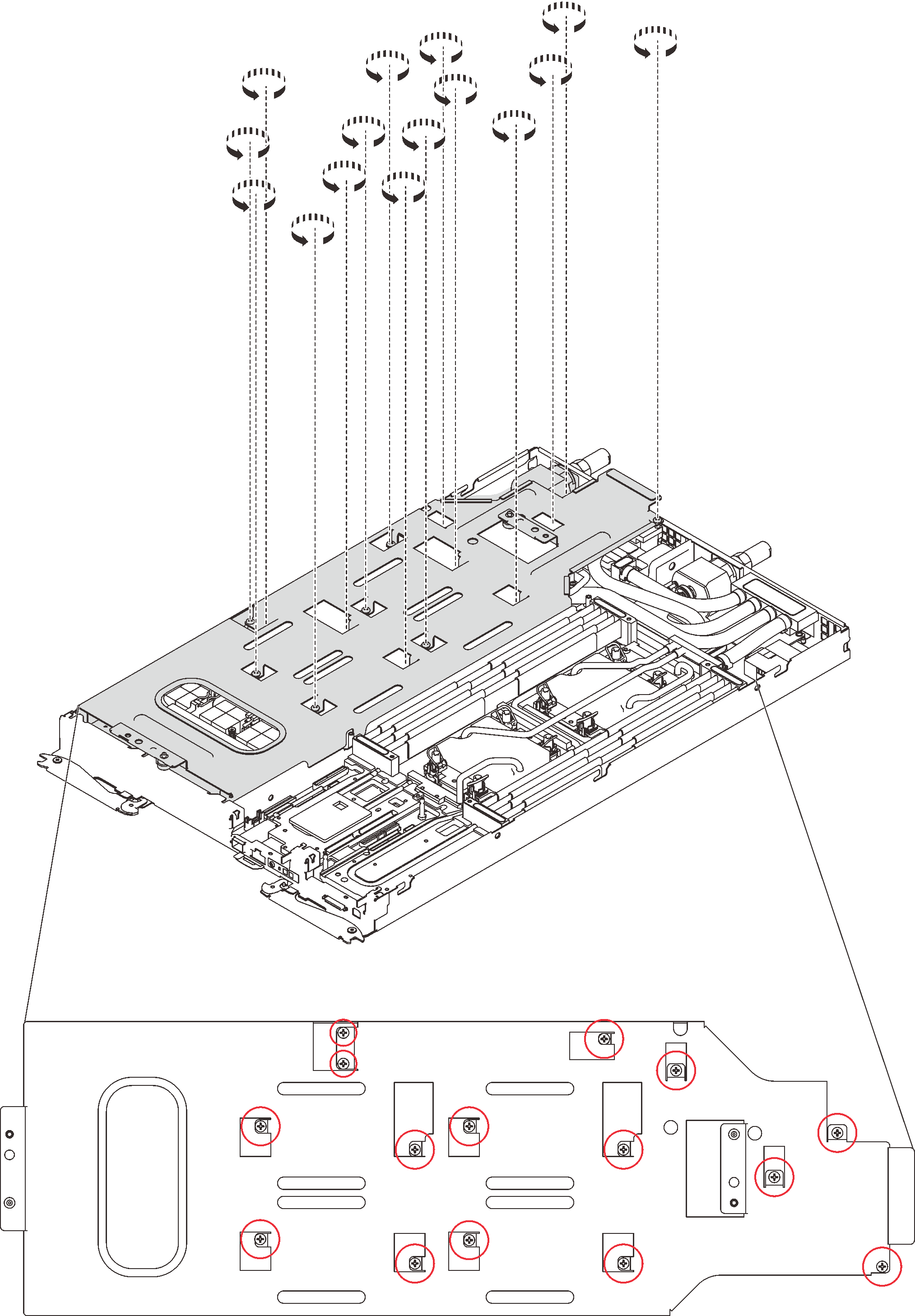

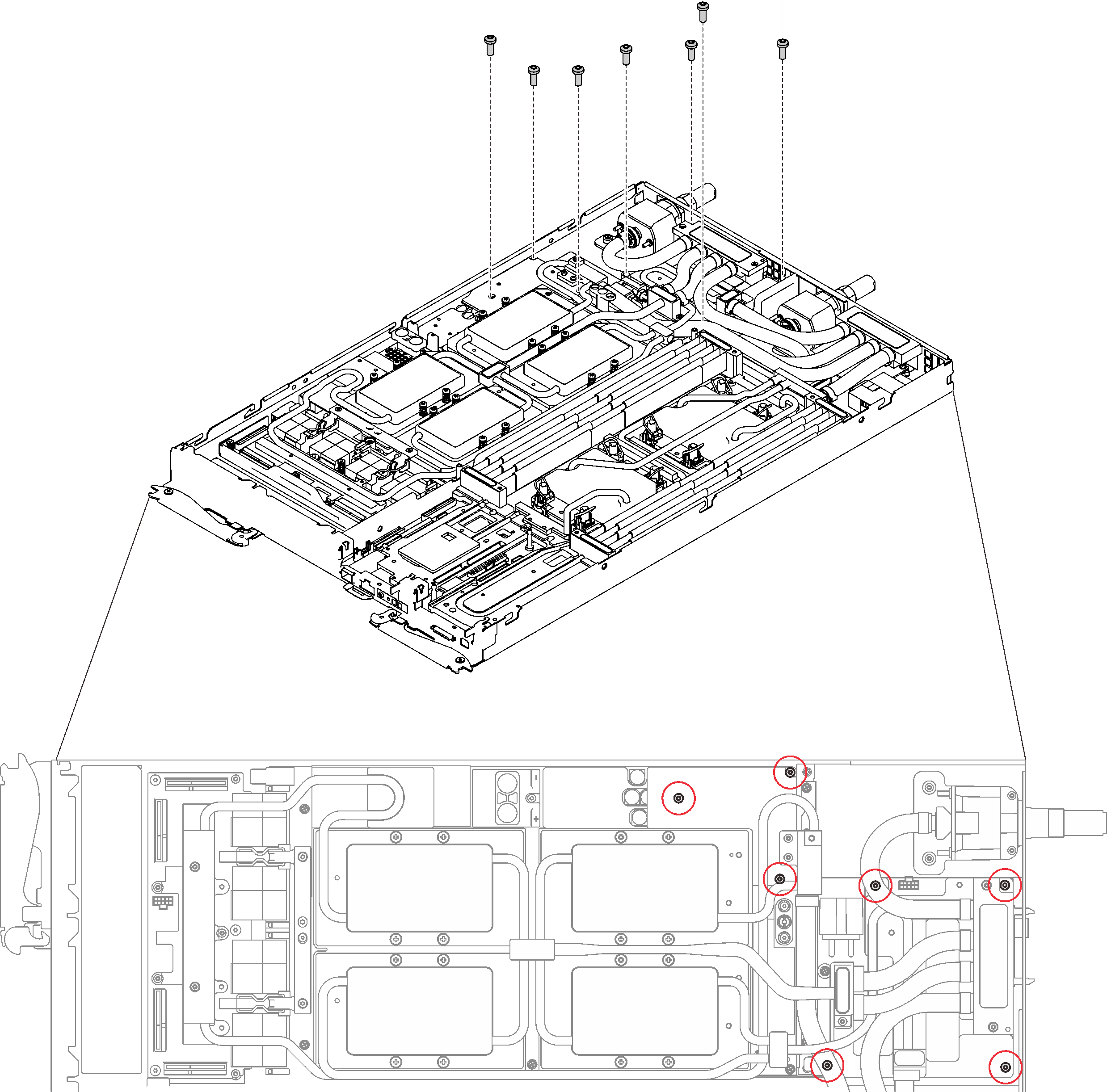
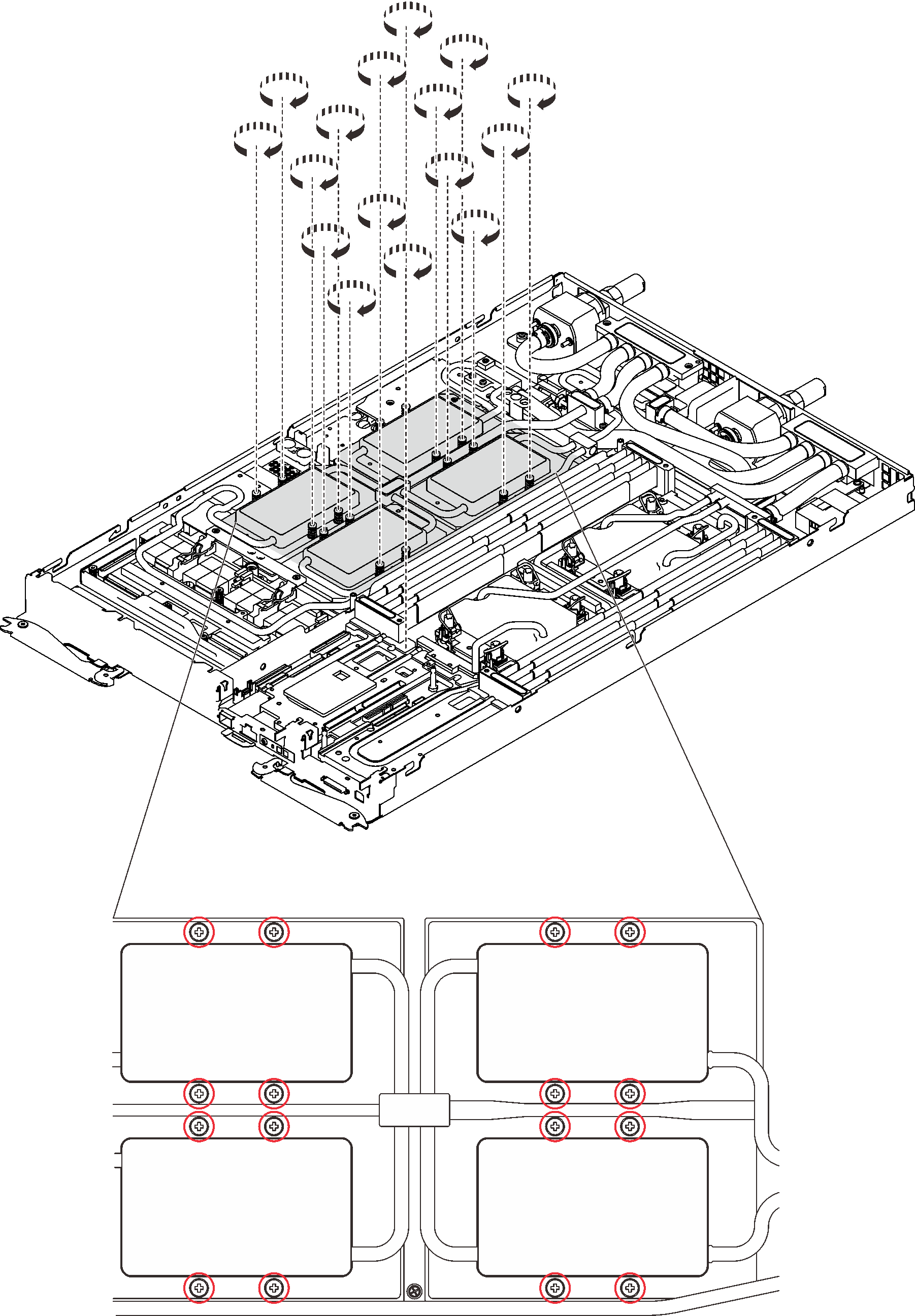
 Drücken Sie die GPU-Kühlplatte mit Ihrer Handfläche nach unten, um die Lücke zwischen der GPU-Kühlplatte und der GPU zu reduzieren.
Drücken Sie die GPU-Kühlplatte mit Ihrer Handfläche nach unten, um die Lücke zwischen der GPU-Kühlplatte und der GPU zu reduzieren. Drücken Sie den Drehmomentschraubendreher auf die Schraube, sodass die Schraube in die GPU greift.
Drücken Sie den Drehmomentschraubendreher auf die Schraube, sodass die Schraube in die GPU greift. Befolgen Sie die Schraubenreihenfolge auf dem Etikett der GPU-Kühlplatte und ziehen Sie jede Schraube mit einem Drehmomentschraubendreher und dem richtigen Drehmoment um 720 Grad an.
Befolgen Sie die Schraubenreihenfolge auf dem Etikett der GPU-Kühlplatte und ziehen Sie jede Schraube mit einem Drehmomentschraubendreher und dem richtigen Drehmoment um 720 Grad an.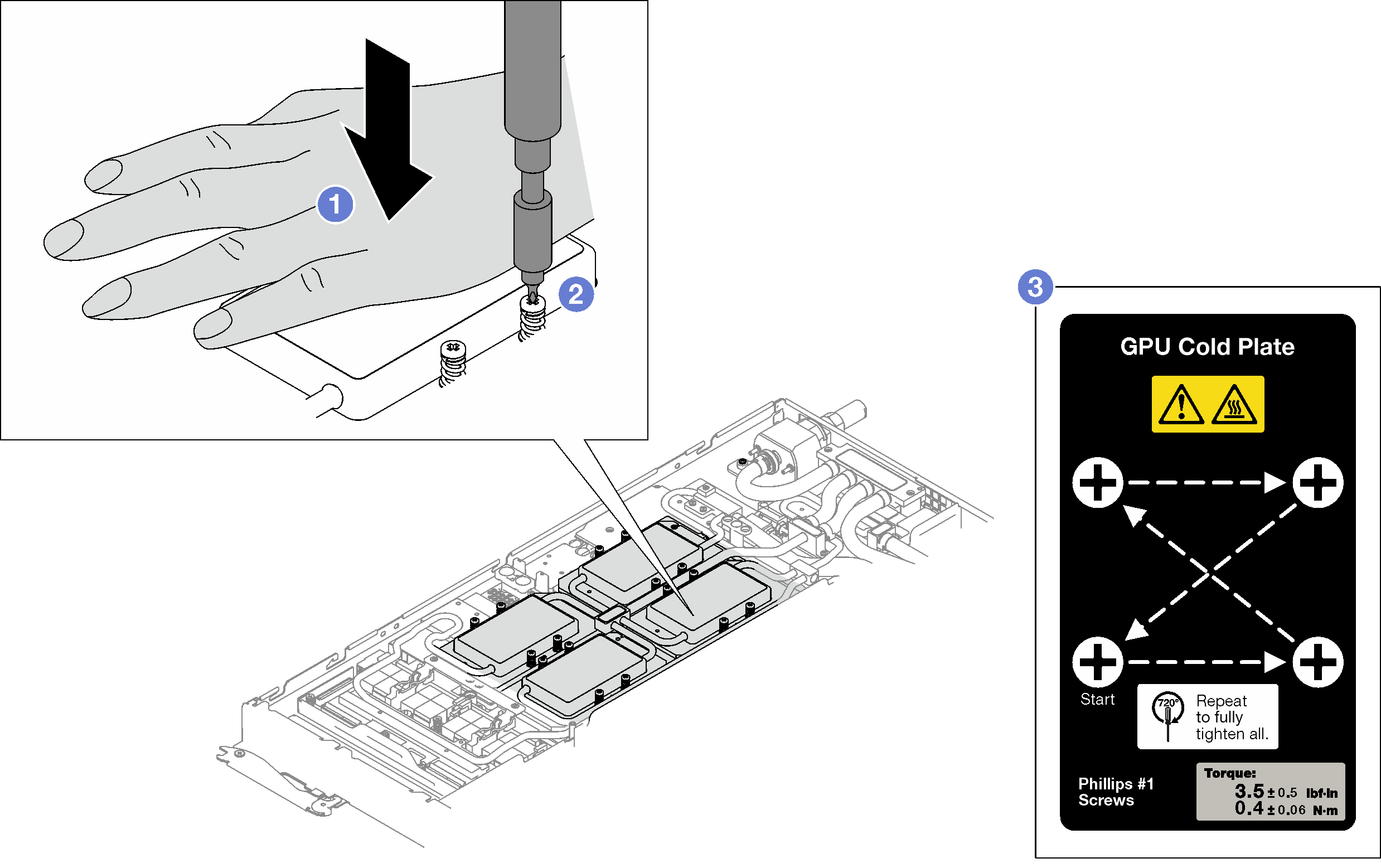
 Stellen Sie sicher, dass die GPU-Kühlplatte in den Knoten abgesenkt ist und ihre Oberfläche nicht geneigt ist. Wenn die GPU-Kühlplatte geneigt ist, lösen Sie die Schrauben und wiederholen Sie die Schritt 1 bis 3.
Stellen Sie sicher, dass die GPU-Kühlplatte in den Knoten abgesenkt ist und ihre Oberfläche nicht geneigt ist. Wenn die GPU-Kühlplatte geneigt ist, lösen Sie die Schrauben und wiederholen Sie die Schritt 1 bis 3. Wiederholen Sie Schritt 3, bis die Schrauben vollständig festgezogen sind.
Wiederholen Sie Schritt 3, bis die Schrauben vollständig festgezogen sind. Stellen Sie sicher, dass die Höhe jeder Schraube 12,5 ±0,3 mm (0,49 ±0,01 Zoll) beträgt und sie vollständig komprimiert ist. Wenn dies nicht der Fall ist, wiederholen Sie die Schritte zum Installieren der GPU-Kühlplatte.
Stellen Sie sicher, dass die Höhe jeder Schraube 12,5 ±0,3 mm (0,49 ±0,01 Zoll) beträgt und sie vollständig komprimiert ist. Wenn dies nicht der Fall ist, wiederholen Sie die Schritte zum Installieren der GPU-Kühlplatte.